Verschlüsselung konfigurieren¶
ownCloud verwendet eine serverseitige Verschlüsselungs Anwendung. Die Verschlüsselungs App verschlüsselt alle Dateien die auf dem ownCloud-Server sind und alle Dateien die auf Remote- Systemen liegen und die mit dem ownCloud Server verbunden sind. Verschlüsselung und Entschlüsselung werden auf dem ownCloud-Server durchgeführt. Alle Dateien die an den Remotespeicher gesendet werden (z.Bsp Dropbox und Google Drive), werden vom ownCloud-Server verschlüsselt, und auf Retrieval, entschlüsselt, bevor Sie diese jemanden freigeben können.
Hinweis
Das Verschlüsseln von Dateien erhöht ihre Größe um etwa 35%, das müssen Sie entsprechend berücksichtigen, wenn Sie den dazugehröigen Speichplatz dafür zur Verfügung stellen, d.h. wenn Sie die Quoten dazu festelegen. Die Benutzer-Kontingente basieren auf der unverschlüsselten Dateigröße, und nicht auf der verschlüsselten Dateigröße.
Wenn Sie Dateien auf externen Speicher mit ownCloud verschlüsseln, und Sie geben diesen nicht frei, dann können Sie externe Speicherdienste direkt verwenden, die ownCloud Freigaben verlassen dann mit dem Schlüssel zum Entschlüsseln der Daten niemals den ownCloud-Server.
Der Hauptzweck der Verschlüsselungs App ist es, Dateien der Benutzer auf Remote-Systemen zu schützen, und um auf diese einfach und nahtlos aus ownCloud heraus zugreifen zu können.
Der Verschlüsselungs App erzeugt einen starken Verschlüsselungsschlüssel, der durch die Benutzer-Passwörter freigeschaltet wird. So müssen Ihre Benutzer sich nicht extra die Kennworter merken, daher melden sich diese einfach so an, wie sie es normalerweise tun.
Die Verschlüsselung wird Serverseitig angewendet; es können nicht einzelne Benutzer ausgewählt werden die ihre Dateien verschlüsseln wollen.
Der Verschlüsselungs App verschlüsselt nur den Inhalt von Dateien, und nicht die Dateinamen und Ordnerstrukturen.
ie sollten regelmäßig Sicherheitskopien aller Schlüssel durchführen, um dauerhaften Datenverlust zu vermeiden. Die Verschlüsselungsschlüssel werden in den folgenden Ordnern gespeichert:
- data/owncloud_private_key
- Wiederherstellungsschlüssel, wenn aktiviert, und öffentlichen Freigabeschlüssel
- data/public-keys
- Öffentliche Schlüssel für alle Benutzer
- data/<user>/files_encryption
- Private Schlüssel der Benutzer und alle anderen Schlüssel die notwendig sind, damit der Benutzer Dateien entschlüsseln kann
- data/files_encryption
- private Schlüssel und alle anderen Schlüssel die erforderlich sind, um die systemweit die auf externen Speicher gespeicherte Dateien zu entschlüsseln
Hinweis
Verschlüsselungsschlüssel werden nur auf dem ownCloud Server gespeichert, wodurch Ihrer Daten auch bei Dritten Storage-Anbietern sicher sind. Die Verschlüsselung App schützt Ihre Daten nicht, wenn Ihr ownCloud Server gefährdet ist, und wenn die ownCloud Administratoren es nicht verhindern, dass Dateien des Benutzers lesbar sind. Dieses würde eine clientseitige Verschlüsselung voraussetzen, das bietet diese App jedoch nicht an. Wenn Ihr ownCloud-Server nicht mit externen Speicherdienste verbunden wird dann ist es besser, andere Verschlüsselungswerkzeuge, die auf Dateiebene basieren oder eine Vollplattenverschlüsselung zu verwenden. Wenn Sie dafür mehr Informationen benötigen, dann Lesen sie dazu den Artikel Wie verwendet ownCloud die Verschlüsselung, um Ihre Daten zu schützen im Blog.
aktivieren der Verschlüsselungs-App¶
Die Verschlüsselungs App wird mit ownCloud gebündelt, so das diese über die Apps-Seite aktivieren können.
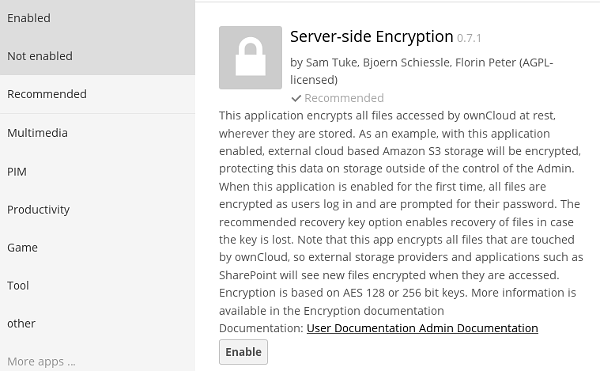
Nachdem Sie auf den aktivieren Knopf geklickt haben, müssen Sie sich abmelden und dann wieder anmelden. Wenn Sie ohne Abmeldung weiterarbeiten, werden Sie eine gelbe Fahne am oberen Rand der Dateienseite sehen, womit Sie die "Verschlüsselungs App" warnt, das diese aktiviert, aber Ihr Schlüssel nocht nicht initialisiert wurde, loggen Sie sich bitte dazu aus und melden Sie sich noch einmal an.

Wenn Sie sich abmelden und dann wieder anmelden, wird Ihre Schlüssel initialisiert und Ihre Dateien werden verschlüsselt. Dies ist ein einmaliger Vorgang, und es wird nur einige Minuten in Anspruch nehmen, je nachdem, wie viele Dateien Sie haben.
Je mehr Dateien Sie haben, desto länger wird die Initialverschlüsselung dauern. Es ist besser, die Verschlüsselungs App nach einer neuen ownCloud Installation zu aktivieren, um zu vermeiden, das Timeouts möglich werden können.
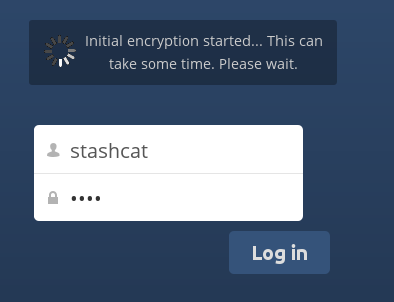
Wenn der Verschlüsselungsvorgang abgeschlossen ist gelangen Sie wieder auf Ihre Standard ownCloud Seite. Jeder Benutzer wird diesen Prozess durchführen müssen, wenn sie die Verschlüsselung aktivieren haben, und diese sich danach zum ersten Mal anmeldet, wobei jeder Benutzer einen einzigartigen Verschlüsselungsschlüssel erhält. Benutzer können ihre Passwörter wann immer sie wollen auf ihren persönlichen Seiten ändern und ownCloud aktualisiert dann den Verschlüsselungsschlüssel automatisch.
Freigabe verschlüsselter Dateien¶
Nur Benutzer, die den privaten Schlüssel haben, haben Zugriff auf gemeinsam genutzte verschlüsselte Dateien und Ordner. Benutzer, die noch nicht ihren privaten Schlüssel erstellt haben, haben keinen Zugang zu verschlüsselten freigegebenen Dateien; sie werden Ordner und Dateinamen sehen, aber nicht in der Lage sein, diese zu öffnen oder zu laden. Sie werden eine gelbes Warn Banner angezeigt bekommen, das aussagt "Die Verschlüsselungs App ist aktiviert, aber Sie haben Ihren Schlüssel nicht initialisiert, loggen Sie sich bitte aus und melden Sie sich noch einmal an."
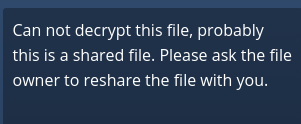
entschlüsseln verschlüsselter Dateien¶
Sie haben die Möglichkeit, Ihre Meinung zu ändern und können die Verschlüsselungs App deaktivieren. Klicken Sie einfach auf die entsprechende Schaltfläche daktivieren auf der Apps-Seite, und wenn Sie dann Ihre Dateien auf der Dateiseite sehen, finden Sie die gelbe Fahne mit der Warnung "Die Verschlüsselung wurde nicht aktiviert, aber Ihr Dateien wurden verschlüsselt. Bitte gehen Sie auf Ihre persönlichen Einstellungen zum entschlüsseln Ihrer Dateien".

Gehen Sie zu Ihrer persönlichen Seite und geben Sie Ihr Passwort für die Entschlüsselung in das Formular ein und Ihre Dateien werden alle entschlüsselt werden.
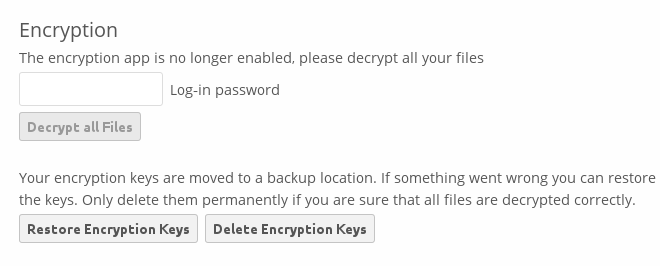
Ihre Nutzer müssen auch diesen Schritt zu folgen, um ihre Dateien zu entschlüsseln. Wenn etwas mit der Entschlüsselung schieft geht, klicken Sie auf den Wiederherstellen des Verschlüsselungsschlüssels Knopf, um erneut Ihre Dateien zu verschlüsseln, und damit Sie dann Ihre Log-Dateien dazu überprüfen können, und um zu sehen was passiert ist.
Aktivieren eines Dateiwiederherstellungsschlüssels¶
Wenn Sie Ihr ownCloud Passwort verlieren, dann verlieren Sie den Zugriff auf Ihre verschlüsselten Dateien. Wenn Ihr Nutzer sein ownCloud Passwort vergessen hat können seine Dateien wiederhergestellt werden. Sie können nicht das Passwort in der üblichen Weise zurücksetzen; Sie finden dann zu eine gelbe Fahne mit der Warnung "Bitte geben Sie ein Admin-Wiederherstellungskennwort an, sonst gehen alle Anwenderdaten verloren".
Um all das zu vermeiden, erstellen Sie einen Wiederherstellungsschlüssel. Gehehn Sie zum Verschlüsselung Abschnitt auf Ihrer Admin-Seite und erstellen Sie dazu einen Wiederherstellungsschlüssel.
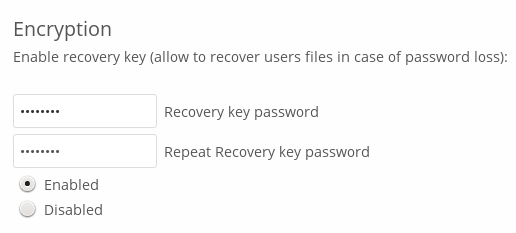
Dann habe Ihre Benutzer die Möglichkeit, eine Passwort-Wiederherstellung auf ihren persönlichen Seiten durchführen zu können. Wenn sie das nicht tun, dann wird der Wiederherstellungsschlüssel wird nicht für sie arbeiten können.
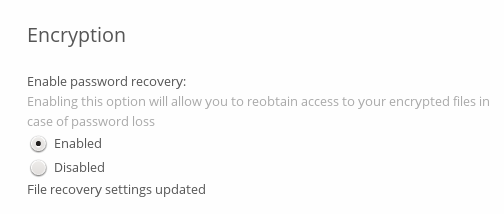
Für die Anwender, die die Passwort-Wiederherstellung aktiviert haben, ist es möglich ein neues Passwort einzugeben und sich damit Zugang zu ihren verschlüsselten Dateien zuverschaffen, indem den Wiederherstellungsschlüssels auf der persönlichen Seite eingeben.

nicht verschlüsselte Dateien¶
Es werden nur die Dateien selbst verschlüsselt, und nicht die Dateinamen oder die Ordner-Strukturen. Diese Dateien werden nicht verschlüsselt:
- Alte Dateien, die sich im Papierkorb befinden.
- Miniaturansichten von der Galerie-App.
- Vorschauen von der Datei App.
- Der Suchindex von der Volltextsuche App.
- Drittanbieter-App-Daten
Möglicherweise gibt es andere Dateien, die nicht verschlüsselt sind, aber angezeigt werden; Nur Dateien, die dafür vorsehen sind, werden bei Drittanbieter-Storage-Anbieter garantiert verschlüsselt werden.
LDAP und andere externe Benutzer Backends¶
Wenn Sie einen externen Benutzer-Backend, wie einen LDAP oder Samba-Server verwenden, und Sie ändern ein Kennwort des Benutzers auf dem Back-End, wird der Benutzer aufgefordert, sein ownCloud Login zu ändern, wenn er sich das nächste Mal bei ownCloud einlogt. Der Benutzer wird sowohl sein altes und als auch sein neues Passwort dafür benötigen. Wenn Sie den Wiederherstellungsschlüssel aktiviert haben, dann können Sie das Kennwort eines Benutzers ändern in dem die das ownCloud Benutzerpanel verwenden um ihr Back-End-Kennwort in Übereinstimmung zu bringen, und dann, wird der Bentutzer natürlich darüber benachrichtigt werden, und kann erst dann sein neues Passwort eingeben.
“Fehlende Voraussetzungen” Nachricht auf Windows Servern¶
Wenn Sie eine "Fehlende Voraussetzungen" Fehlermeldung erhalten, wenn Sie die Verschlüsselung auf einem Windows-Server aktivieren,, geben Sie den absoluten Standort Ihrer openSSL Konfigurationsdatei in config.php ein:
'openssl' => array(
'config' => 'C:\path\to\openssl.cnf',
),
Zum Beispiel, in einer typischen Installation auf einem 64-Bit-Windows-7-System sieht das so aus:
'openssl' => array(
'config' => 'C:\OpenSSL-Win64\openssl.cnf',
),
Es gibt viele Möglichkeiten zur Konfiguration von OpenSSL, um sicher sein, überprüfen Sie die korrekte Lage der Datei.
Hinweis
Bitte beachten Sie das die Unterstützung von Windows Servern nicht mehr gewährleistet wird !